小白u盘一键重装系统教程演示
- 分类:U盘教程 回答于: 2021年12月24日 15:09:00
当电脑系统出现问题的时候,一般可以借助一些工具制作u盘重装系统修复。比较常用的工具就有小白u盘一键重装系统软件,该工具比较靠谱,下面小编就教下大家具体小白u盘怎么重装系统。
具体的小白u盘一键重装系统步骤如下:
1、我们可以先在一台可用的电脑上下载安装小白一键重装系统工具并打开,插入一个8g以上的空白u盘,选择u盘重装系统模式点击开始制作启动盘。

2、然后在制作系统界面选择需要安装的windows系统,点击开始制作。
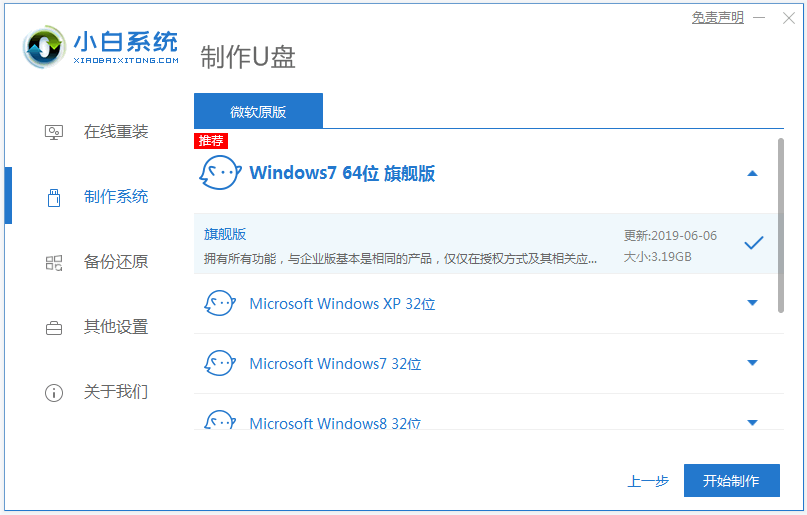
3、等待软件下载系统镜像和驱动等文件,制作完成u盘启动盘后,可先预览需要安装的电脑主板的启动热键,然后再拔除u盘退出。
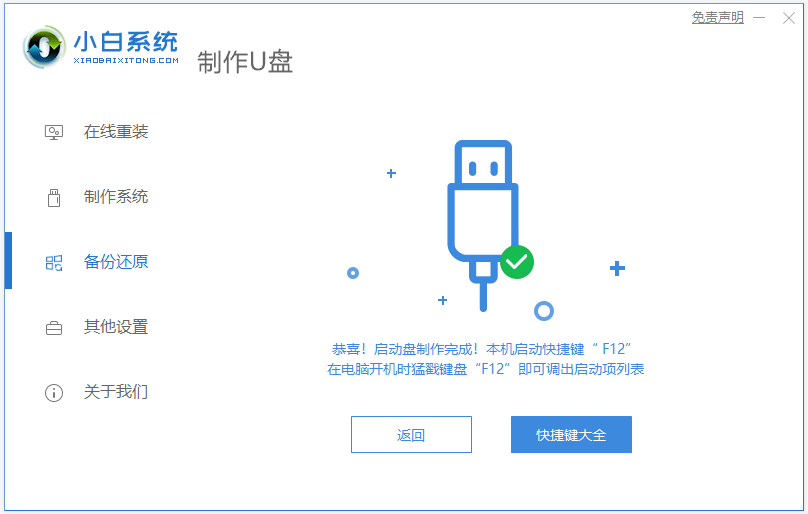
4、接着插入u盘启动盘进电脑中,开机不断按启动热键进启动界面,选择u盘启动项回车确定进入到pe选择界面,选择第一项pe系统回车进入。
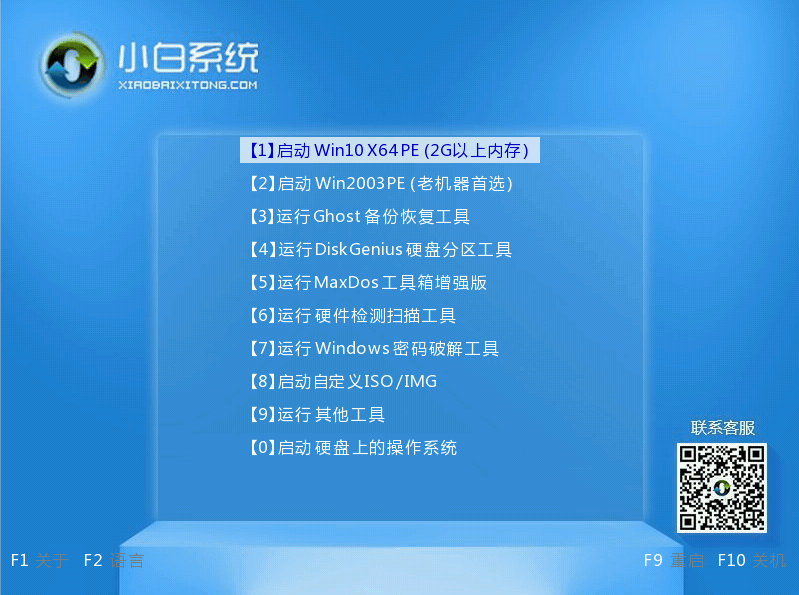
5、进入pe系统后,打开桌面上的小白装机工具,然后选择需要安装的系统点击安装。
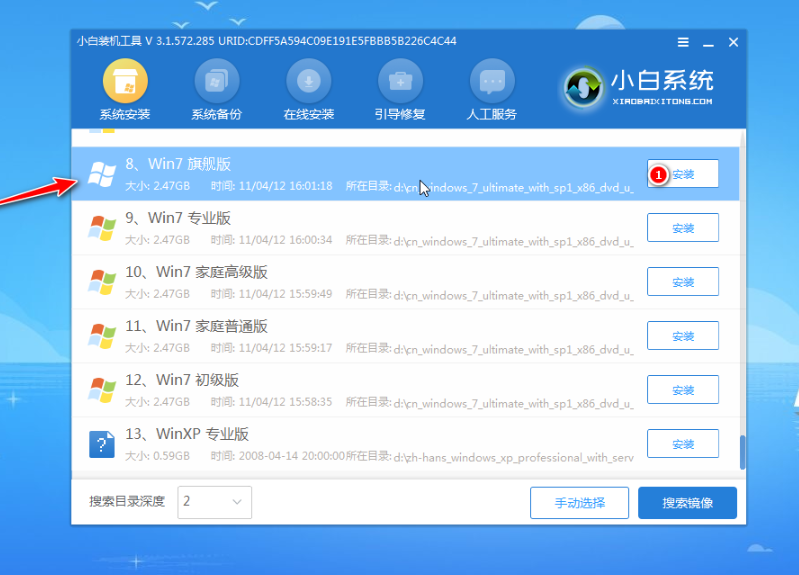
6、一般默认是将系统安装到系统盘c盘,点击开始安装。
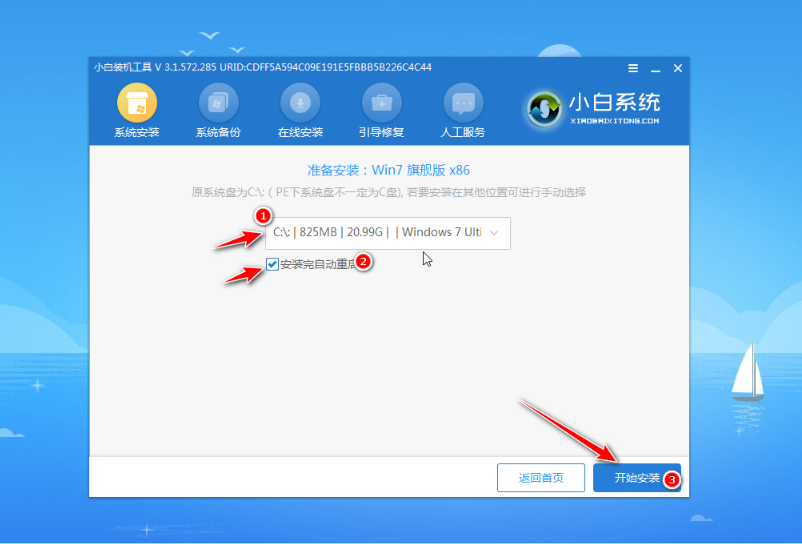
7、提示安装完成后,我们选择立即重启电脑。
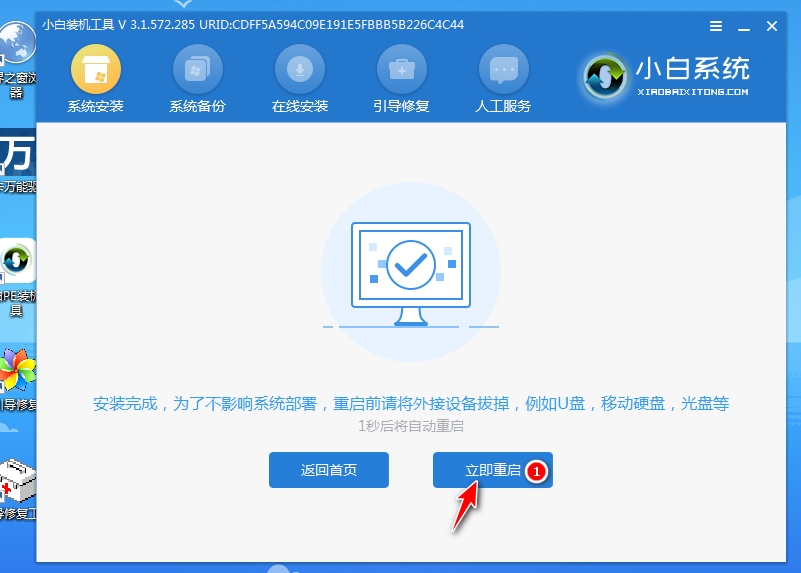
8、期间耐心等待,直到进入到新的系统桌面即表示安装成功。

以上便是小白u盘一键重装系统教程,有不懂u盘重装系统步骤的小伙伴都可以参照教程去下载安装工具使用。
 有用
26
有用
26


 小白系统
小白系统


 1000
1000 1000
1000 1000
1000 1000
1000 1000
1000 1000
1000 1000
1000 1000
1000 1000
1000 1000
1000猜您喜欢
- 使用u盘重装系统教程2023/01/08
- U盘轻松重装电脑系统,让你的电脑焕然一..2023/12/05
- U盘是谁发明的?揭秘其背后的技术与历史..2024/07/26
- 小白一键u盘重装系统步骤详细图文..2021/06/01
- 2021三大u盘启动盘制作软件介绍..2021/06/02
- 使用u大师u盘启动盘制作工具的专业教..2024/06/03
相关推荐
- 联想笔记本u盘重装系统的详细教程..2021/05/25
- 如何使用u盘安装系统win72022/12/27
- U盘困扰:无法格式化的解决方案!..2024/01/05
- biosu盘启动设置如何操作2022/05/23
- 联想电脑u盘启动设置步骤教程..2022/09/13
- 老毛桃u盘启动盘制作工具:轻松制作可靠..2023/10/30














 关注微信公众号
关注微信公众号



